Два способа отменить подчеркивание под текстом где находится ссылка
Когда вы вставляете гиперссылку в документ Microsoft Word, она по умолчанию отформатирована с подчеркиванием. Вы можете легко удалить подчеркивание из текста с гиперссылкой, чтобы сохранить единообразие общего стиля документа. Ниже покажу и расскажу как это делается.
Вы можете удалить подчеркивание только под одной ссылкой на сайт в интернете, не применяя этот стиль для остальных подобий в этом документе.
Откройте документ Word, содержащий подчеркнутую гиперссылку. Выделите этот текст, и поставив курсор на текст, щелкните правой кнопкой мыши, чтобы отобразить контекстное меню. В контекстном меню нажмите «Шрифт».
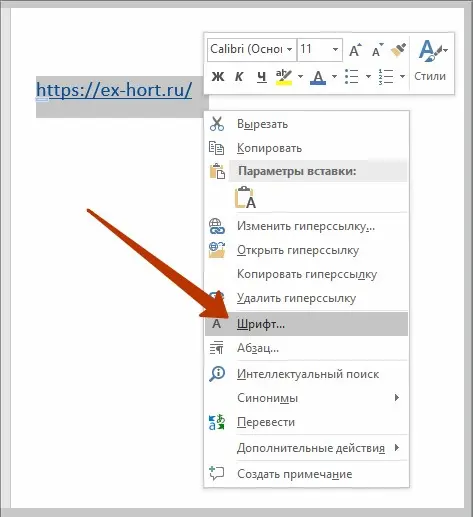
Появится окно «Шрифт». На вкладке «Шрифт» щелкните стрелку вниз под параметром «Подчеркивание». Щелкните «Нет» в раскрывающемся меню, затем нажмите кнопку «ОК».
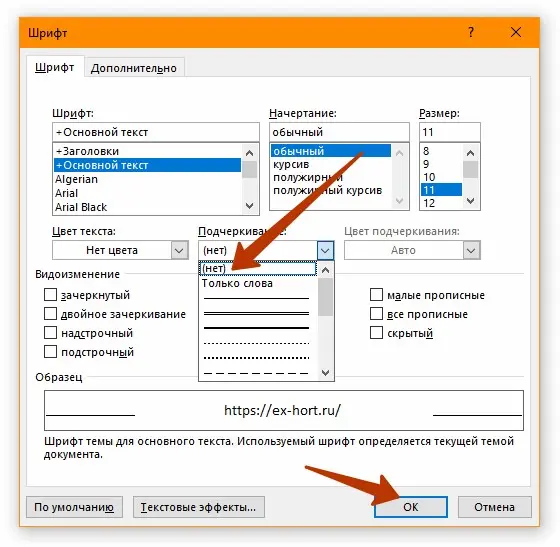
Теперь нет черты подчеркивания у выделенного текста, но сам текст остаётся ссылкой.
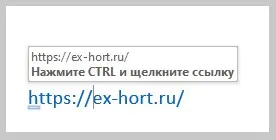
Если ваш документ Microsoft Word содержит несколько гиперссылок, вы можете удалить подчеркивание сразу под всеми.
Откройте документ Word, содержащий подчеркнутые гиперссылки. На вкладке «Главная» щелкните значок запуска диалогового окна в правом нижнем углу группы «Стили».
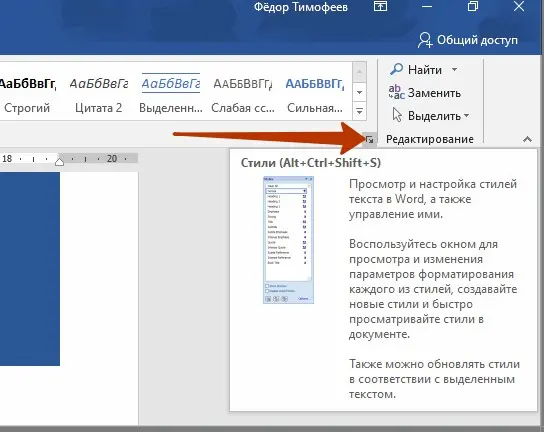
Появится окно «Стили». Прокрутите вниз и наведите курсор на параметр «Гиперссылка». Щелкните появившуюся стрелку вниз.

Появится другое меню. Нажмите «Изменить».
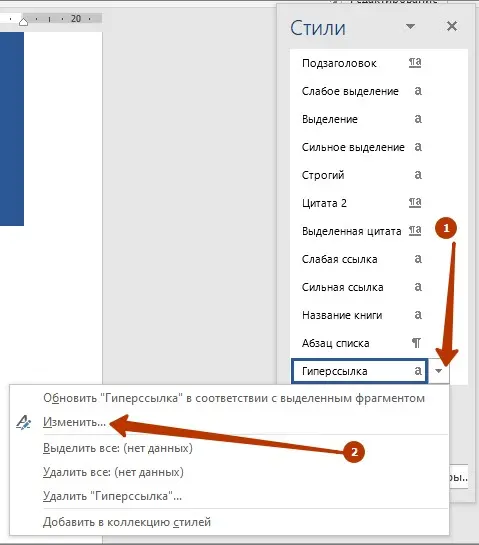
Теперь вы окажетесь в окне «Изменить стиль», в котором вы можете отформатировать стиль текста с гиперссылкой. Щелкните значок подчеркивания, чтобы отменить выбор черты под ссылкой.
Здесь же можно выбрать отражение этого стиля только в документе, над которым вы сейчас работаете, или в будущих документах. Кроме того, вы можете добавить свой новый стиль в галерею «Стили» для быстрого доступа.
Нажмите «ОК».
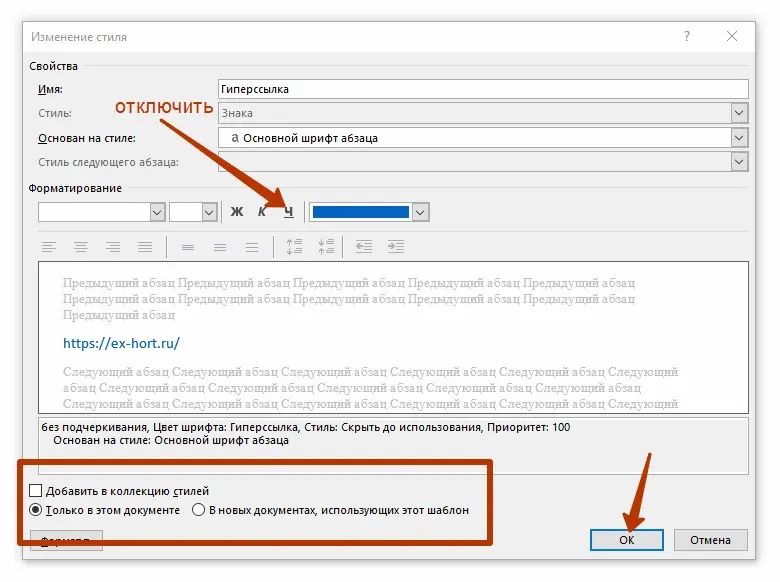
Подчеркивание теперь удалено со всего текста, на который есть гиперссылки.
Все скриншоты сделаны автором, март 2021 год.
Здравствуйте Гость.
Пока ещё никто не оставил свой комментарий к статье Убираем подчеркивание под ссылкой в документе Word.
Будьте первым, поделитесь мнением.



